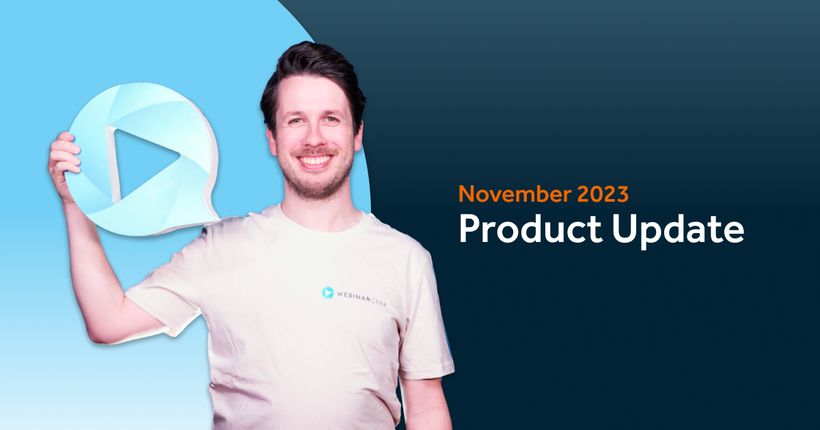Produkt-Update: Der Moderator
Remco
04. August 2017 - 2 min
Die Beliebtheit von Webinaren wächst kontinuierlich. Dies merken wir besonders an der Anzahl der organisierten Webinare und der durchschnittlichen Teilnehmerzahl pro Webinar. Je mehr Teilnehmer, desto mehr Fragen werden über den Chat gestellt. Um all diese eingehenden Fragen zu bearbeiten, kann das Hinzuziehen eines oder mehrerer Moderatoren die Lösung sein. Ab sofort ist es möglich, Moderatoren zu deinem Webinar hinzuzufügen.
Bei WebinarGeek hatten wir schon immer die Möglichkeit, jemanden zu bitten, dir beim Beantworten oder zumindest Verwalten der Fragen im Chat zu helfen. Diese Person musste sich dann in deinem Account anmelden und unter deinem Namen im Chat antworten. Keine ideale Situation. Daran haben wir jetzt eine Änderung vorgenommen. Ab sofort ist es möglich, Moderatoren über „Zusätzliche Benutzer“ hinzuzufügen.
Mit der Einführung dieser Funktion entfällt die Option „Live-Chat während dieser Sendung“. Ab dem 1. September 2017 ist diese Option nicht mehr verfügbar und du kannst einen Moderator nur noch über „Zusätzliche Benutzer“ hinzufügen.
Moderator hinzufügen
Das Hinzufügen eines Moderators erfolgt, nachdem du ein Webinar erstellt und veröffentlicht hast. Nach der Veröffentlichung des Webinars gelangst du zum Dashboard. Dort kannst du zusätzliche Benutzer hinzufügen und diese auch verwalten.
Klicke auf „Benutzer hinzufügen“ und gib den Vor- und Nachnamen sowie die E-Mail-Adresse der Person ein, die du hinzufügen möchtest, und wähle die Rolle aus, die diese Person erhalten soll. Klicke anschließend auf „Speichern“.
Die Einladungslink senden
Nachdem du einen Moderator hinzugefügt hast, kannst du dieser Person eine E-Mail senden. Diese E-Mail enthält den einzigartigen Link, über den sich die Person als Moderator während des Webinars anmelden kann.
Der Link für den Moderator ist für das gesamte Webinar gültig, einschließlich aller Sendungen. Du kannst mehrere Moderatoren pro Webinar hinzufügen.
Möglichkeiten eines Moderators
Als Moderator kannst du während des Webinars den Live-Chat verwalten. Es ist möglich, sowohl in der öffentlichen als auch in der privaten Chat-Nachricht zu antworten und Nachrichten zu posten. Und das alles geschieht unter dem eigenen Namen des Moderators.
Du kannst Fragen selbst direkt beantworten oder an den Präsentator weiterleiten. Häufig gestellte Fragen können dann vom Präsentator live für alle Zuschauer beantwortet werden.
Ein Moderator kann den Chat aktivieren oder deaktivieren.
Verwandte Artikel
Produkt Update: intelligente E-Mail-Filter, nahtlose Registrierungs-Embeds und mehr
Erfahre mehr über die neuesten Updates, die dir gezieltere E-Mails, klarere Registrierungsseiten und schnellere Test Webinare ermöglichen. Spare Zeit und verbessere deine Webinarergebnisse.
Produkt-Update: Referenten anheften, Live-Interaktionen erstellen und mehr
Entdecke die neuesten WebinarGeek-Funktionen wie Live-Umfragen, HubSpot-Listenintegration, das Anheften von Referenten und mehr Möglichkeiten zur Anpassung.
Produkt-Update: Lade einen Zuschauer zum Sprechen ein
Wir haben die Zuschauer-on-Stage-Funktion weiter verbessert, damit du noch einfacher einen Zuschauer auf deine digitale Bühne einladen kannst. Außerdem kommt eine neue Funktion, nach der oft gefragt wurde.
/f/110864/617x610/52eece8aa9/remco.png)

/f/110864/870x400/8e46153310/product_update_co-presenter.jpg)

/f/110864/1600x1200/ba5d237ec0/photo-of-webinargeek-webinar-moderators-working-on-laptops.jpg)

/f/110864/534x218/c49cff60e3/screenshot-van-extra-presentator-en-moderator-lijst.jpg)

/f/110864/1920x1080/74f859f427/december-1.png)

/f/110864/1920x1080/e90e1c7abc/november.png)

/f/110864/1200x630/bf9432cf44/november-2023-product-update-1.png)